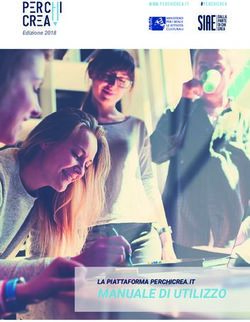Guida per l'utente PULSAR ITALIANO
←
→
Trascrizione del contenuto della pagina
Se il tuo browser non visualizza correttamente la pagina, ti preghiamo di leggere il contenuto della pagina quaggiù
Indice
Raccomandazioni di sicurezza 3
Nota legale 3
Istruzioni di sicurezza 3
Raccomandazioni sul connettore 4
Benvenuto in Wallbox 5
Componenti di Pulsar Wallbox 6
Stato del caricatore 7
Alla scoperta di myWallbox 9
App Wallbox 10
1-Scaricare l'app 10
2-Creare un account myWallbox/Login 10
3-Aggiungere il primo caricatore 11
4-Elenco dei caricatori 11
5-Sincronizzazone del caricatore 12
6-Gestione del caricatore 12
7-Configurazione 14
Portale myWallbox 16
Creare un account myWallbox 16
Accesso al sito web 18
Primo accesso 19
Aggiungere un caricatore al proprio account 19
Caricatori 22
Statistiche 24
Utenti 25
Menu account utente 28
Manutenzione 29
Risoluzione dei problemi 29
Assistenza 31
2Raccomandazioni di sicurezza
L'utente è tenuto a leggere e comprendere le istruzioni di sicurezza fornite. L'inosservanza o comportamenti
contrari alle informazioni e istruzioni di sicurezza contenute in questo manuale e stampate sul dispositivo
possono causare scariche elettriche, incendi e/o lesioni gravi e danni al veicolo o al dispositivo Wallbox.
Sono esclusi dalla garanzia i danni derivanti da tali comportamenti. L'installazione del dispositivo Wallbox
deve essere eseguita da un elettricista qualificato in conformità alle normative in vigore. Le informazioni
fornite in questa Guida per l'installazione non sollevano l'utente dalla responsabilità di seguire tutte
le norme e gli standard o le normative locali, ove applicabili. Il caricatore Wallbox è stato progettato,
sviluppato e realizzato per soddisfare i requisiti, le disposizioni di sicurezza e le norme secondo le direttive
presentate nella dichiarazione di conformità.
Nota legale
Questo documento deve essere utilizzato come guida di riferimento per il funzionamento del caricatore.
Le immagini sono fornite unicamente a scopo illustrativo e potrebbero non essere una rappresentazione
esatta del prodotto. Wallbox si riserva il diritto di apportare modifiche alle specifiche e ai processi del
prodotto e alla documentazione in qualsiasi momento e senza alcun preavviso.
Istruzioni di sicurezza
• Non mettere in funzione se si osservano difetti fisici come crepe, rotture, corrosione o altri
danneggiamenti. In tal caso, contattare il distributore di zona.
• Solo personale autorizzato, specializzato e qualificato può aprire, smontare, riparare, alterare
o modificare il dispositivo Wallbox. La modifica non autorizzata dell'apparecchiatura Wallbox
annulla la garanzia del produttore.
• Non sono consentite modifiche o conversioni non autorizzate.
• In caso di impianti elettronici devono essere adottate delle precauzioni specifiche. Contattare il
produttore del proprio dispositivo medico per informarsi sui potenziali effetti che il processo di
ricarica potrebbe causare.
• Non eliminare alcuna avvertenza sul dispositivo, come simboli di sicurezza, avvisi di avvertenze,
targhette informative, targhette di identificazione o marcature dei cavi.
• Proteggere il dispositivo Wallbox da qualsiasi impatto cui possa essere esposto.
• La stazione di ricarica non dispone di un interruttore di accensione proprio. Rispettare sempre le
normative e i regolamenti locali in materia di elettricità, a seconda dei casi.
• I caricatori Wallbox possono essere utilizzati esclusivamente secondo i parametri di funzionamento
specificati e a una temperatura ambiente compresa tra -25 ºC e 40 ºC.
• Non utilizzare il caricatore Wallbox in condizioni climatiche avverse che potrebbero influenzare il
veicolo o il dispositivo Wallbox. Non aprire il coperchio se esposto alla pioggia.
3Raccomandazioni sul connettore
• Prima dell'uso controllare sempre che il cavo di ricarica e i contatti non presentino danni e
contaminazioni.
• Per eseguire la ricarica, non utilizzare mai un cavo di ricarica, un connettore veicolo e una presa
elettrica dell'infrastruttura che risultino danneggiati.
• Non utilizzare mai contatti sporchi o bagnati.
• Collegare il connettore soltanto al veicolo e alle prese elettriche dell'infrastruttura protette da
acqua, umidità e liquidi.
• Una volta interrotto il processo di ricarica, il connettore del veicolo e la presa dell'apparecchiatura
possono essere scollegati. Non scollegare mai con forza il connettore del veicolo dall'ingresso o
dalla presa di corrente dell'apparecchiatura. Tale attività risulta pericolosa e può causare lesioni
gravi o persino il decesso.
• A seconda della stazione di ricarica e del veicolo elettrico, il tempo necessario per completare il
processo di ricarica e la durata dello sblocco possono variare.
• Alcuni veicoli possono essere avviati con il cavo di ricarica collegato. Assicurarsi di scollegare il
connettore prima di partire con l'automobile.
• Non utilizzare il cavo di ricarica con una prolunga o un adattatore.
• Se il connettore emette fumo o inizia a sciogliersi, non toccare mai il cavo di ricarica. Qualora
possibile, interrompere il processo di ricarica. In ogni caso, scollegare l'alimentazione elettrica dal
dispositivo Wallbox.
• Tenere il cavo di ricarica fuori dalla portata dei bambini.
• Prestare attenzione a non calpestare il connettore o il cavo.
• Mentre è collegato al veicolo, il cavo NON deve essere messo in tensione per NESSUN MOTIVO.
Informazioni importanti per il corretto smaltimento del prodotto in conformità alla Direttiva
2012/19/CE. Al termine della propria vita utile, il prodotto non deve essere smaltito tra i rifiuti urbani,
ma deve essere portato in un centro di raccolta per rifiuti speciali e differenziati o presso un
distributore che fornisca questo servizio.
4Benvenuto in Wallbox.
Congratulazioni per aver acquistato questo rivoluzionario
sistema di ricarica per veicoli elettrici progettato con una
tecnologia all'avanguardia adatta a soddisfare le esigenze
quotidiane degli utenti. Questa guida per l'utente mostrerà
come caricare il veicolo elettrico; inoltre, indicherà le
funzioni di base per interagire con Pulsar Wallbox.
5Componenti di Pulsar Wallbox
Prima di iniziare, è utile dare un rapido sguardo a Pulsar Wallbox.
LUCE LED
CORPO
COPERCHIO STRUMENTO DI
ANTERIORE APERTURA
CAVO DI RICARICA
SUPPORTO PER
CONNETTORE
DI RICARICA
ADESIVO INFORMATIVO
SUL PRODOTTO
Una volta che Pulsar Wallbox è pronto e acceso,
si utilizza tramite l'app Wallbox. Utilizzare il portale
myWallbox per ottenere informazioni su consumo,
tempi di ricarica, costo dell'energia o sessioni
caricate del caricatore.
Il firmware è stato progettato appositamente per
controllare e gestire l'intero processo di ricarica
mediante comandi semplici, ma l'utente potrà
sempre eseguire questa operazione semplicemente
collegando il connettore .
6Stato del caricatore
Pulsar Wallbox è dotato di una luce LED che rispecchia l'attività di ricarica mediante un codice colori intuitivo.
PRONTO
Il caricatore rimane in questo stato quando non è collegato a un'automobile,
ma è pronto per essere utilizzato.
COLLEGATO
Il caricatore rileva quando è collegato a un'automobile. Esistono alcune
situazioni specifiche in cui il caricatore può rimanere in questo stato:
• In attesa della richiesta da parte dell'automobile: questa situazione si
verifica quando il veicolo non richiede la ricarica anche se il caricatore è
pronto. Ciò può essere dovuto a una delle seguenti cause:
· La batteria dell'automobile è completamente carica.
· Periodo di transizione tra il collegamento dell'automobile e l'avvio
della ricarica.
· Periodo di transizione tra la ripresa e l'avvio della ricarica.
• Ricarica sospesa: l'utente ha sospeso la ricarica tramite l'app.
• Fine programma: al termine di un programma, il caricatore interrompe la
ricarica.
COLLEGATO - PROGRAMMATO
Quando Pulsar è collegato all'automobile, se la luce LED è color turchese e
lampeggiante, è stato impostato un programma entro le 12 ore successive. Si
ricaricherà soltanto all'orario di inizio del programma impostato.
7Stato del caricatore
RICARICA IN CORSO
La procedura di ricarica è iniziata e l'automobile è in fase di ricarica per la
prossima corsa.
SINCRONIZZAZIONE IN CORSO
Quando l'app è connessa a Pulsar via Bluetooth, per alcuni secondi la luce
LED visualizzata diventa di colore viola e si muove in direzione circolare.
Durante questa procedura Pulsar si aggiorna con la data del telefono. Inoltre,
tutti i dati di Pulsar vengono inviati all'app e al cloud, in modo da poterli
visualizzare sul portale.
BLOCCATO
Il caricatore è bloccato. Solo un utente autorizzato può sbloccarlo.
L'autenticazione utente deve essere eseguita con l'app Wallbox.
ERRORE
Il caricatore è in modalità guasto. Non tentare di effettuare la ricarica in questa
condizione. Contattare l'Assistenza Wallbox per ricevere consigli su questo
argomento.
8App Wallbox
1 Scaricare l'app
Prima di iniziare, consigliamo di scaricare l'app Wallbox sullo smartphone
e creare un account myWallbox per gestire il caricatore da remoto. L'app
Wallbox è disponibile su PlayStore e AppStore.
Per scaricare l'app Wallbox, eseguire la scansione del codice QR.
2 Creare un account myWallbox/Login
Gli utenti registrati utilizzano l’indirizzo e-mail e la password per accedere all’app.
Al primo utilizzo, è necessario creare un account per accedere all’app Wallbox. Fare clic sul pulsante
“Register” (Registrazione) e compilare i dati personali nel modulo di registrazione. Sullo schermo
comparirà una finestra pop-up di conferma.
10App Wallbox
L'utente riceverà un'email di conferma account nella
propria casella di posta elettronica. Nel caso in cui
l'e-mail non sia presente nella casella di posta in ar-
rivo, controllare la cartella spam.
Una volta aperta l'e-mail, fare clic sul pulsante “Con-
firm” (Conferma) per iniziare a utilizzare l'account.
3 Aggiunta del primo caricatore
Se non è ancora collegato nessun caricatore all'ac-
count, fare clic su "I already have a charger” (Ho già
un caricatore) per aggiungerne uno.
Inserire il numero di serie e l'UID o il PUK del carica-
tore. Queste informazioni si trovano sul manuale di
installazione del caricatore e sull'etichetta presente
sulla superficie esterna del dispositivo.
4 Elenco dei caricatori
Questa schermata indica le seguenti informazioni sul caricatore:
• Nome del caricatore: di default viene visualizzato il numero di serie del
caricatore, ma si può modificare.
• Tipo di connessione corrente: la connessione Bluetooth viene
visualizzata soltanto quando il caricatore è acceso e nelle vicinanze.
• Stato del caricatore: se è di colore grigio, il caricatore è irraggiungibile,
altrimenti è verde.
11App Wallbox
5 Sincronizzazione del caricatore
Quando ci si collega a un caricatore, le sessioni di ricarica vengono
sincronizzate sul cloud myWallbox attraverso l'app. Viene visualizzata la
percentuale di sessioni sincronizzate.
6 Gestione del caricatore
Questa schermata viene visualizzata quando si è
collegati al caricatore. I comandi presenti nella metà
superiore dello schermo consentono di eseguire le
seguenti operazioni:
• Selezione della corrente di ricarica utilizzando la ruota.
• Blocco/sblocco del caricatore.
Caricatore bloccato, premere per sbloccarlo.
Caricatore sbloccato, premere per bloccarlo.
• Pausa/ripresa della ricarica.
La ricarica è in pausa, premere per iniziare a
ricaricare.
Ricarica in corso, premere per mettere in pausa.
• Accedere al menu di configurazione del caricatore.
• Programmare una sessione di ricarica.
12App Wallbox
PROGRAMMI
La metà inferiore dello schermo mostra i programmi
impostati. Per modificare o eliminare un programma,
toccare i tre punti verticali che si trovano sulla destra
dello stesso.
Per impostare un nuovo programma, toccare il
pulsante dell'orologio. Comparirà il seguente menu.
Selezionare l'ora di INIZIO e FINE del programma, e i
giorni della settimana desiderati. Da notare che per
impostazione predefinita tutti i giorni della settimana
saranno attivi su sfondo blu.
Infine, toccare ACCEPT (Accetta) per inviare i dati
alla ricarica.
STATISTICHE
La metà inferiore della schermata, sotto i programmi,
mostra un riepilogo delle statistiche di ricarica del
mese in corso.
Quando si accede alla schermata delle statistiche,
vengono visualizzate le sessioni del mese in corso.
La schermata può essere suddivisa in due parti:
Data di filtro sessioni: è possibile selezionare
qualsiasi intervallo di date per visualizzare le sessioni
comprese in quel periodo.
Visualizzazione dei dati relativi al filtro: i dati
possono essere visualizzati in due modi, in modalità
grafici e in modalità elenco.
• Modalità grafici: mostra i dati a seconda
dell'energia o del tempo di ricarica.
• Modalità elenco: mostra un elenco di tutte le
sessioni comprese tra le date selezionate.
13App Wallbox
7 Configurazione
Le opzioni di configurazione attive del
caricatore sono disponibili nel relativo
pulsante di collegamento:
CHARGER INFO (INFORMAZIONI POWER SHARING
SUL CARICATORE)
ADVANCED OPTIONS OPZIONI DI INSTALLAZIONE
(OPZIONI AVANZATE)
AGGIORNAMENTO FIRMWARE
(SE DISPONIBILE)
CHARGER INFO (INFORMAZIONI SUL
CARICATORE)
Mostra le informazioni relative al
caricatore.
• Name (Nome): fare clic per
modificare.
• Serial Number (Numero di serie)
• Charger version (Versione
caricatore)
• Max. current per phase (Corrente
massima per fase)
• Adjustable current limitation
(Limitazione di corrente regolabile)
Dopo ogni modifica eseguita in questa
sezione, fare clic su “Save” (Salva) per
assicurarsi di salvare le modifiche appor-
tate.
ADVANCED OPTIONS (OPZIONI
AVANZATE)
Nelle opzioni avanzate si può modificare
il costo energetico del caricatore per
ottenere una stima del costo delle relative
sessioni. Inoltre, da questa schermata si
può ripristinare il sistema del caricatore.
14App Wallbox
OPZIONI DI INSTALLAZIONE
Le seguenti opzioni di installazione del caricatore possono essere effettuate in
questa schermata:
• Configurazione del sistema di messa a terra dell'impianto.
• Separazione del caricatore dall'account utente.
POWER SHARING
Se il caricatore farà parte di un'infrastruttura Power Sharing Smart, assicurarsi di avere le istruzioni per
eseguire l'installazione. Per qualsiasi dubbio contattare il proprio rivenditore.
AGGIORNAMENTO FIRMWARE
La procedura di aggiornamento del
caricatore avviene su due fasi:
• Installazione del kernel
• Installazione del firmware
Al termine di queste due procedure
verrà visualizzato il messaggio di
conferma dell'aggiornamento.
15Portale myWallbox
Primo accesso al portale myWallbox. URL: https://my.wallbox.com/login
NOTA:
se l'utente ha già creato
un account mediante
l'app Wallbox, utilizzerà
le stesse credenziali per
accedere al sito web. In
caso contrario, creare ora
un nuovo account nel sito
web.
Creare un account myWallbox
Fare clic sul pulsante Register (Registrazione). Verrà visualizzata un finestra
pop-up di registrazione.
Inserire i dati personali e
continuare.
16Portale myWallbox
Successivamente, viene visualizzata una finestra pop-up di conferma.
Successivamente, l'uten-
te riceverà un'e-mail di
conferma account nella
propria casella di posta
elettronica.
Nel caso in cui l'e-mail
non sia presente nella
casella di posta in arri-
vo, controllare la cartella
spam.
Una volta aperta l'e-mail,
fare clic sul pulsante
“Confirm” (Conferma) per
iniziare a utilizzare l'ac-
count.
Dopo aver fatto clic su "Confirm” (Conferma), si viene reindirizzati a una
finestra pop-up di registrazione della licenza.
Se l'utente non ha acqui-
stato una licenza è un
utente Wallbox Standard
e deve fare clic su "Conti-
nue with this plan” (Con-
tinua con questo piano).
Se ha acquistato una li-
cenza Wallbox Pro, deve
fare clic su "Activate Up-
per Plan” (Attiva piano
superiore) e seguire la
procedura legata alla li-
cenza.
17Portale myWallbox
Una volta creato l'account, l'utente appartiene a un gruppo di cui è il super-amministratore.
Quando l'utente viene invitato a unirsi ad altri gruppi, non sarà il loro super-amministratore, ma soltanto
un amministratore o un utente, in base alle specifiche di invito per il gruppo in questione.
Accesso al sito web
LOGIN
Una volta confermato l'account, basta accedere al sito web myWallbox.
L'utente sarà reindirizza-
to alla pagina principale
myWallbox.
PASSWORD DIMENTICATA
Se si dimentica la password, fare clic sul link "Forgot your password?” (Password
dimenticata?) sotto il modulo di login.
Compilare il modulo con l'indirizzo e-mail e continuare.
Successivamente, viene
visualizzata una finestra
pop-up di conferma.
18Portale myWallbox
In seguito riceverà un'e-mail contenente le istruzioni per la creazione di una nuova password.
Nel caso in cui l'e-mail non sia presente nella casella di posta in arrivo, controllare la cartella spam.
Una volta aperta l'e-mail, fare Dopo aver fatto clic su questo Viene visualizzata una fi-
clic sul pulsante “restore pas- link, l'utente verrà reindirizzato nestra pop-up di conferma.
sword” (ripristina password) nuovamente al sito e verrà vi- Ora si può accedere con la
per iniziare a utilizzare l'ac- sualizzata la finestra pop-up di nuova password.
count. ripristino della password.
Compilare il modulo digitando
due volte la nuova password e
continuare.
Primo accesso
Una volta effettuato l'accesso al sito web myWallbox, si viene reindirizzati alla pagina principale
myWallbox che mostra l'elenco di tutti i caricatori collegati al proprio account.
Aggiungere un
caricatore al proprio
account
Nella pagina principale
myWallbox, fare clic su
"Add charger” (Aggiungi
caricatore).
19Portale myWallbox
Verrà visualizzata un finestra pop-up con la
dicitura “add charger” (aggiungi caricatore).
Inserire l'UID e il numero di serie di Pulsar.
Queste informazioni si trovano sul manuale
di installazione del caricatore e sull'etichetta/ Verrà quindi visualizzata una notifica che informa
sull'adesivo presente sulla superficie esterna del che il caricatore è stato aggiunto all'account.
dispositivo.
Una volta inseriti questi dati, il caricatore comparirà automaticamente nell'elenco.
Si ricorda che ai clienti Wallbox Standard è consentito avere un massimo di cinque utenti e due caricatori.
I clienti Wallbox Pro possono aggiungere un numero illimitato di utenti e caricatori.
20Portale myWallbox
CHARGER INFO (INFORMAZIONI SUL CARICATORE)
Dopo aver collegato il caricatore all'account, si possono controllare le relative informazioni attraverso
l'account utente myWallbox.
Le informazioni visualizzate comprendono:
Stato di blocco: se è giallo, il caricatore è bloccato; se è verde, il caricatore è sbloccato.
Immagine del caricatore.
Nome/numero di serie del caricatore. Inizialmente viene visualizzato il numero di serie del caricatore,
che può essere modificato nella sezione delle informazioni sul dispositivo; dopo di ciò, verrà visualizzata
la nuova denominazione.
Tipo di connessione Internet corrente. In seguito alla prima connessione a Internet del caricatore,
comparirà un'icona specifica (prima della prima connessione, non è presente nessuna icona). Vengono
visualizzati i seguenti tipi di connessione: Wi-Fi, 3G/4G ed Ethernet. La connessione Bluetooth non viene
visualizzata qui.
Stato del caricatore:
• Non in linea • Ricarica in corso
• Pronto • Stato non disponibile
• Power Sharing: master non configurato • Bloccato non in ricarica
• Connesso: in attesa del programma successivo • In attesa che il caricatore si sblocchi per
• Connesso: Messo in pausa dall’utente procedere alla ricarica
• Connesso: In attesa di richiesta dall’automobile • Connesso: messo in coda da Power Boost
• Connesso: fine del programma • Errore
Quando il caricatore è connesso: Informazioni sulla ricarica attuale.
Nel caso di caricatore disconnesso: data ultima connessione/sincronizzazione.
Facendo clic sull'elemento informativo si viene reindirizzati alla pagina informativa del caricatore.
21Portale myWallbox
Caricatori
Accedere alle informazioni del caricatore facendo clic sul dispositivo specifico all'interno dell'elenco.
Da qui, l'utente potrà:
• Modificare il “charger name” (nome del caricatore).
• Ottenere informazioni sul caricatore.
• Interagire con il caricatore.
• Vedere i grafici delle statistiche per l'anno in corso.
• Consultare l'elenco delle sessioni dei caricatori.
• Ottenere l'elenco degli utenti che hanno accesso al caricatore, assegnare/annullare l'assegnazione
di utenti al/dal caricatore.
MODIFICARE IL NOME DEL CARICATORE
Quando non viene fornito un nome, per Fare clic sull'icona a forma di matita per
impostazione predefinita vengono visualizzati il modificare il nome del caricatore.
tipo di caricatore e il relativo numero di serie.
CHARGER INFO (INFORMAZIONI SUL CARICATORE)
Qui si possono trovare informazioni sul tipo di connessione Internet accanto al titolo del caricatore. In
seguito alla prima connessione a Internet del caricatore, comparirà un'icona specifica (prima della prima
connessione, non è presente nessuna icona). Vengono visualizzati i seguenti tipi di connessione: Wi-Fi,
3G/4G ed Ethernet. La connessione Bluetooth non viene mai visualizzata qui.
22Portale myWallbox
Posizionandosi con il mouse sull'icona "i" vengono visualizzate le informazioni sul caricatore.
INTERAGIRE CON IL CARICATORE
Non si può interagire direttamente con i modelli Pulsar Wallbox, per farlo utilizzare l'app Wallbox.
STATISTICHE/SESSIONI
Qui si possono recuperare le informazioni relative
alle sessioni di ricarica.
Grafico delle statistiche per l'anno in corso. Elenco delle sessioni eseguite con il caricatore.
Per ottenere maggiori informazioni sulle sessioni di ricarica e scaricare un report, accedere alla pagina
delle statistiche.
23Portale myWallbox
ELENCO DEGLI UTENTI
Elenco degli utenti che hanno accesso al caricatore corrente. L'elenco comprende varie funzioni, ad
esempio l'indicazione degli utenti che possono utilizzare i caricatori, così come la possibilità di assegnare/
annullare l'assegnazione degli utenti al/dal caricatore. Soltanto i super-amministratori e gli amministratori
possono visualizzare questo elenco e interagire con esso.
Significato dei colori:
Impossibile modificare l'assegnazione del caricatore poiché si tratta di un utente amministratore.
Utente assegnato al caricatore. Premendo l'interruttore, l'assegnazione dell'utente viene annullata.
Utente non assegnato al caricatore. Facendo clic sull'interruttore, l'utente viene assegnato al
caricatore.
Statistiche
Accedere alle statistiche dal menu principale sul lato sinistro del sito web myWallbox.
Visualizzare le sessioni
da tutti i caricatori a
cui si è collegati in quel
momento.
I seguenti filtri sono disponibili per le sessioni:
Per gruppo: filtra in base ai diversi gruppi associati all'utente.
Per utente: filtra in base agli utenti dei gruppi.
Per caricatore: filtra in base ai caricatori dei gruppi.
Per date di inizio e di fine: seleziona le date di inizio e di fine che si desidera visualizzare.
24Portale myWallbox
In qualsiasi momento si può generare un report Excel
semplicemente facendo clic su "Generate report” (Crea
report).
Utenti
Gestire gli utenti che hanno accesso ai caricatori.
AGGIUNGERE UN UTENTE AL PROPRIO GRUPPO
Aggiungere un utente nuovo/esistente al gruppo per consentirgli di accedere ai caricatori.
Inserire le informazioni utente e impostare le autorizzazioni
utente o amministratore.
Utente: consentire l'accesso ai caricatori selezionati
nell'elenco sottostante.
Amministratore: consentire l'accesso a tutti i caricatori
presenti nel gruppo, così come di gestire i caricatori e gli
utenti indicati.
25Portale myWallbox
Una volta inviato l'invito all'utente, Quindi l'utente invitato compare automaticamente nell'e-
viene visualizzata una finestra pop- lenco degli utenti (in caso contrario, premere Alt+F5 o ag-
up di conferma. giornare il browser).
INFORMAZIONI UTENTE
Una volta che l'utente è collegato al gruppo, si possono visualizzare le informazioni principali dall'elenco
degli utenti.
Questo elemento mostra le seguenti informazioni:
Nome e cognome dell'utente.
Indirizzo e-mail dell'utente.
Tipo di utente:
Super-amministratore
Amministratore
Utente
Numero di sessioni: Numero di sessioni eseguite da detto utente.
Identificatori: RFID, riconoscimento facciale e PIN Commander. Il valore Abilitato/Disabilitato dipende dai
dati salvati nelle informazioni di ciascun account utente.
Tutti abilitati
Soltanto PIN Commander abilitato
Data di registrazione.
Pulsante Delete (Elimina). Rimuove l'utente dal gruppo corrente (non elimina l'account utente). Non è
sempre disponibile.
26Portale myWallbox
INFORMAZIONI UTENTE
Accedere alle informazioni dell'account utente facendo clic sull'utente specifico nell'elenco.
Da qui, l'utente potrà:
• Come ottenere le informazioni principali dell'utente.
• Modificare il valore RFID (valido solo per i modelli Commander 2 e Copper Wallbox).
• Ottenere l'elenco dei caricatori assegnati/non assegnati all'utente dal gruppo, assegnare/annullare
l'assegnazione dei caricatori all'utente.
Informazioni utente
Le informazioni utente possono essere visualizzate, ma non modificate, a eccezione del valore RFID.
Elenco dei caricatori
Elenco dei caricatori dai gruppi di utenti. L'elenco comprende varie funzioni, ad esempio l'indicazione
dei caricatori disponibili per l'utente, così come la possibilità di assegnare/annullare l'assegnazione dei
caricatori all'utente.
Significato dei colori:
Impossibile modificare l'assegnazione del caricatore
poiché si tratta di un utente amministratore.
Utente assegnato al caricatore. Facendo clic
sull'interruttore, l'assegnazione dell'utente viene
annullata.
Utente non assegnato al caricatore. Facendo
clic sull'interruttore, l'utente viene assegnato al
caricatore.
27Portale myWallbox
Menu account utente
Nell'angolo in alto a destra dello schermo si può accedere alla configurazione utente,
che può essere modificata.
28Manutenzione
Adottare alcune precauzioni per garantire una corretta manutenzione:
• All'interno del dispositivo Wallbox non sono presenti parti che l'utente deve sottoporre a manutenzione.
Solo un elettricista qualificato può aprire e modificare il dispositivo Wallbox.
• Ricordare che è necessario assicurarsi che l'alimentazione elettrica sia disattivata prima di iniziare a
pulire il caricatore.
• Se si desidera pulire il dispositivo Wallbox, consigliamo l'utilizzo di un panno morbido, asciutto o
umido. Non utilizzare uno spray o un flusso d'acqua diretto per pulire il caricatore Wallbox.
• L'elemento o il supporto di protezione fornito come accessorio deve essere utilizzato per proteggere
il connettore da cadute, sporcizia e altri agenti atmosferici.
• Nel caso in cui sia necessario riaprire il dispositivo, utilizzare unicamente lo strumento di apertura
fornito per questa procedura e incluso nella confezione del dispositivo Wallbox. L'utilizzo di qualsiasi
altro strumento o utensile può danneggiare il caricatore, che in questo caso non risulterà più coperto
dalla garanzia del prodotto.
Risoluzione
dei problemi
INFORMAZIONI GENERALI
Il caricatore non si accende
Potrebbe significare che l'alimentazione elettrica non raggiunge il dispositivo Wallbox. L'interruttore
automatico potrebbe essere spento o scattato. Controllare l'interruttore automatico e assicurarsi che
funzioni. Premere il pulsante di prova sull'interruttore automatico: deve scollegarsi da solo.
La sessione di ricarica non è iniziata
I motivi possono essere i seguenti:
• La ricarica del veicolo è programmata per un secondo momento.
• Il veicolo è completamente carico.
• Il veicolo potrebbe essere soggetto a un errore, controllarlo.
• Il connettore di ricarica non è stato collegato correttamente, ricollegarlo.
• Il connettore di ricarica potrebbe essere sporco o danneggiato, assicurarsi che sia in buone
condizioni.
Il veicolo non si è caricato completamente, il tempo di ricarica è superiore al normale o il veicolo si
carica solo a bassa potenza
Quando la sessione di ricarica del veicolo è quasi completa, la velocità di ricarica inizia a scendere.
Se invece il caricatore o il veicolo rileva una temperatura troppo elevata, la potenza di ricarica si riduce
per motivi di sicurezza.
Potrebbe inoltre essere necessario aggiornare il firmware di Pulsar. Entrare nell'app Wallbox e selezionare
Settings ( Impostazioni), quindi osservare se in basso compare una piccola finestra pop-up con la dicitura
"Updates are available for this charger” (Sono disponibili aggiornamenti per questo caricatore). In tal
caso, selezionare questa opzione e aggiornare il firmware di Pulsar.
Se il veicolo si ricarica solo a bassa potenza e non si è mai ricaricato a una potenza superiore, rivolgersi
all'installatore per controllare il selettore di corrente all'interno di Pulsar.
29Impossibile scollegare il cavo di ricarica dal veicolo
Il veicolo non ha terminato la sessione di ricarica. Prima di rimuovere il cavo di ricarica, terminare la
sessione di ricarica dal veicolo. Consultare la guida per l'utente del veicolo per verificare come effettuare
questa operazione poiché ogni veicolo ha dei requisiti diversi. Aprire l'automobile con l'apposita chiave.
In alcune automobili questa azione interrompe la sessione di ricarica e il cavo di ricarica si sblocca.
CONNESSIONE
L'app Wallbox non si connette al caricatore
Assicurarsi di aver abilitato il Bluetooth sullo smartphone o sul tablet.
La portata BLE è inferiore a 10 metri: non superarla. Spegnere e riaccendere il Bluetooth del telefono e
provare a ripristinare la connessione.
Chiudere e riaprire l'app Wallbox.
Controllare di aver installato l'ultima versione dell'app sul telefono. Il modo più semplice per farlo è
disinstallare e reinstallare l'app Wallbox.
Se si utilizza il Bluetooth con molti altri dispositivi, a volte i segnali si incrociano e non sono sempre in
grado di comunicare. In tal caso, spegnere e riaccendere il Bluetooth, quindi riprovare a connettersi a
Pulsar.
Messaggi di avviso
L'alimentatore viene controllato costantemente dal dispositivo Wallbox al fine di garantire un
funzionamento sicuro. Se uno dei parametri non rientra nell'intervallo di funzionamento corretto, il
dispositivo Wallbox non consente di caricare il veicolo e visualizza un messaggio di avviso sullo schermo:
Stazione di ricarica non disponibile:
• Spegnere l'interruttore automatico e attendere qualche secondo prima di riaccenderlo
• Se non funziona, rivolgersi all'installatore per verificare che il selettore di corrente non si trovi nella
posizione 0, 8 o 9.
Mancanza di alimentazione elettrica alla stazione di ricarica:
• Scollegare il cavo di ricarica dal veicolo. Quindi spegnere l'interruttore automatico, attendere 10 secondi e
riaccenderlo. Dopo di ciò, ricollegare il cavo di ricarica al veicolo.
30I registri di ricarica non vengono visualizzati né nel sito web myWallbox né nell'app Wallbox
Per visualizzare le statistiche di ricarica nell'app o nel portale myWallbox, è necessario sincronizzare
correttamente Pulsar con l'app Wallbox sul telefono tramite Bluetooth.
Se le statistiche di ricarica non vengono ancora visualizzate, si può eseguire la seguente operazione:
1 Controllare l'ultima versione del firmware e assicurarsi che Pulsar sia aggiornato.
2 Rimuovere l'app Wallbox dal telefono, scaricarla nuovamente, connettersi a Pulsar tramite Bluetooth
e lasciare che il dispositivo esegua la sincronizzazione con il telefono.
3 Ripristinare il caricatore. Nell'app Wallbox andare su: Settings > Advanced Options > Restore
(Impostazioni > Opzioni avanzate > Ripristino). Quindi lasciare che Pulsar ripristini le impostazioni
di fabbrica. Dopo di ciò, ricaricare il firmware selezionando Settings (Impostazioni), fare clic sulla
finestra pop-up in fondo alla schermata con la dicitura "Updates are available for this device” (Sono
disponibili aggiornamenti per questo dispositivo).
Assistenza
Servono maggiori informazioni? Contattaci:
Belgio Francia Norvegia Svizzera
+32 28082353 +33 186260541 +47 51742000 +41 435084675
Danimarca Italia Portogallo Svezia
+45 89870290 +39 694804494 +351 308809158 +46 852503203
Germania Paesi Bassi Austria Regno Unito
+49 303 11 99629 +31 202410845 +43 720882116 +44 2039097682
Spagna
+34 930181668
www.wallbox.com service@wallbox.com
31Puoi anche leggere